Yleensä aina, kun otat puhelimen asetukset käyttöön, se ei lisää kuvaketta näytölle. Sama ei kuitenkaan päde esteettömyysasetuksiin. Monet esteettömyysasetukset lisäävät kelluvan painikkeen tai kuvakkeen puhelimen näytölle. Jos olet vahingossa ottanut sen käyttöön, voit poistaa kelluvan painikkeen iPhonen ja Androidin näytöltä seuraavasti.
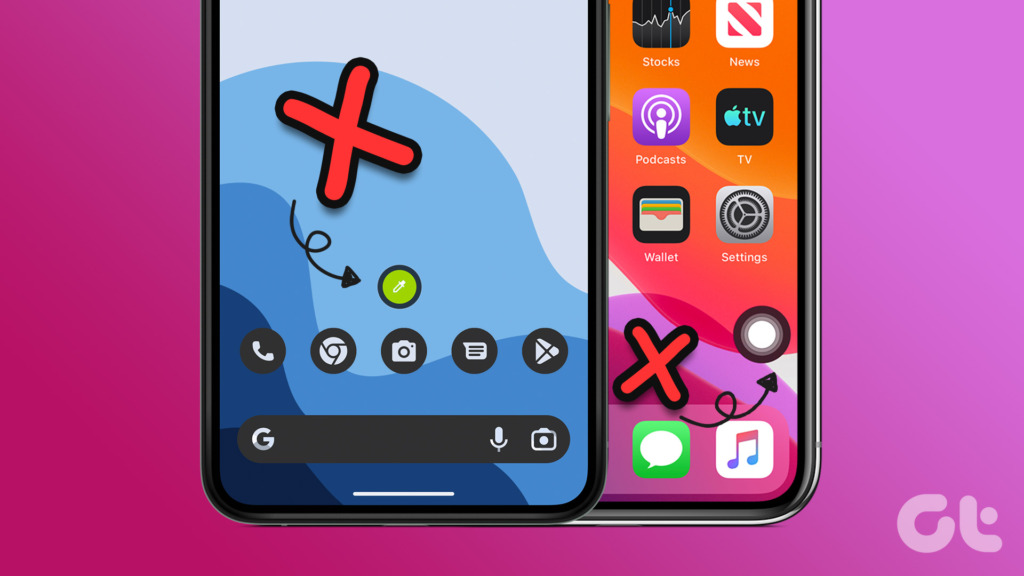
Saatat miettiä, mikä esteettömyysasetus voisi olla vastuussa kelluvasta painikkeesta. No, niitä on monia. Esimerkiksi AssistiveTouch iPhonessa tai Assistant Menu Androidissa. Mutta älä huoli. Olemme käsitelleet ne kaikki tässä kattavassa oppaassa. Aloitetaan.
1. Poista AssistiveTouch käytöstä poistaaksesi virtuaalisen kotipainikkeen iPhonessa
Jos näet ympyrän tai kelluvan painikkeen iPhonen näytöllä, joka napauttaa, joka näyttää kuvakkeita, kuten Koti, Siri, Ilmoituskeskus, Laite, Ohjauskeskus jne. , on hyvin todennäköistä, että olet ottanut apukosketuksen käyttöön iPhonessasi.
Voit poistaa kelluvan AssistiveTouch-painikkeen iPhonen näytöltä seuraavasti:
Vaihe 1: Avaa iPhonen Asetukset.
>Vaihe 2: Siirry Esteettömyys > Kosketa.
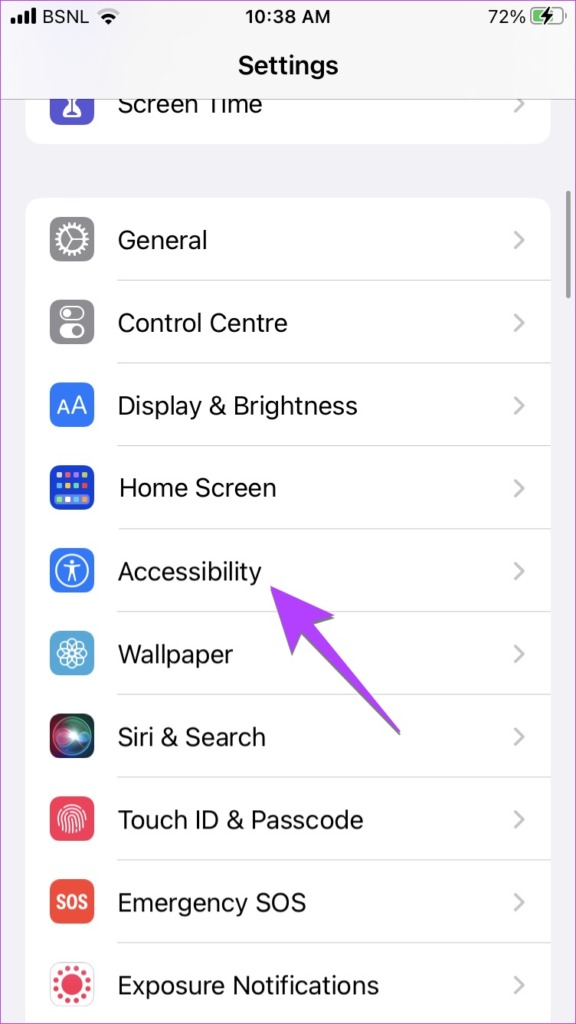
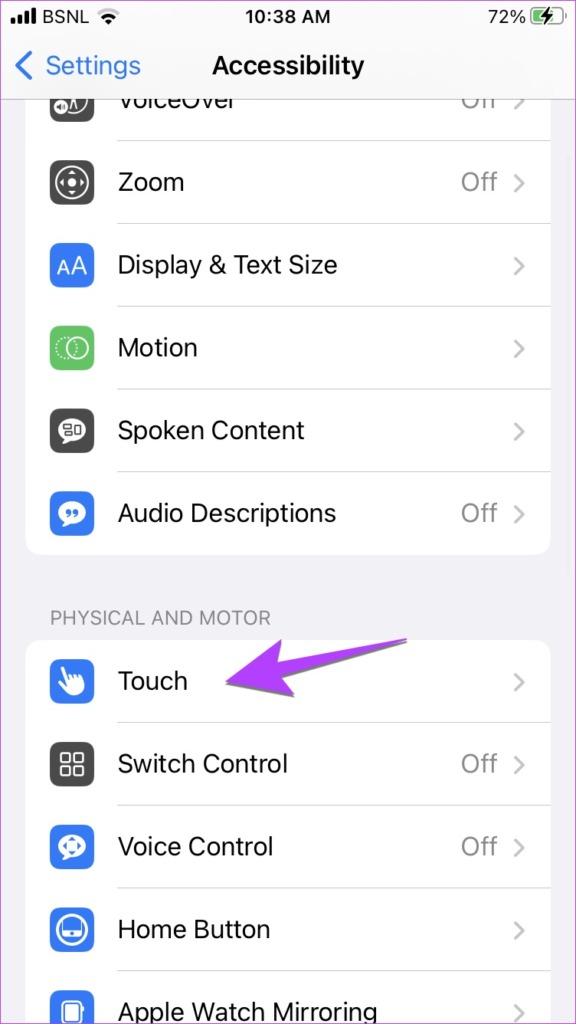
Vaihe 3: Napauta AssistiveTouch.
Vaihe 4: Poista Assistive Touch-kohdan vieressä oleva kytkin käytöstä.
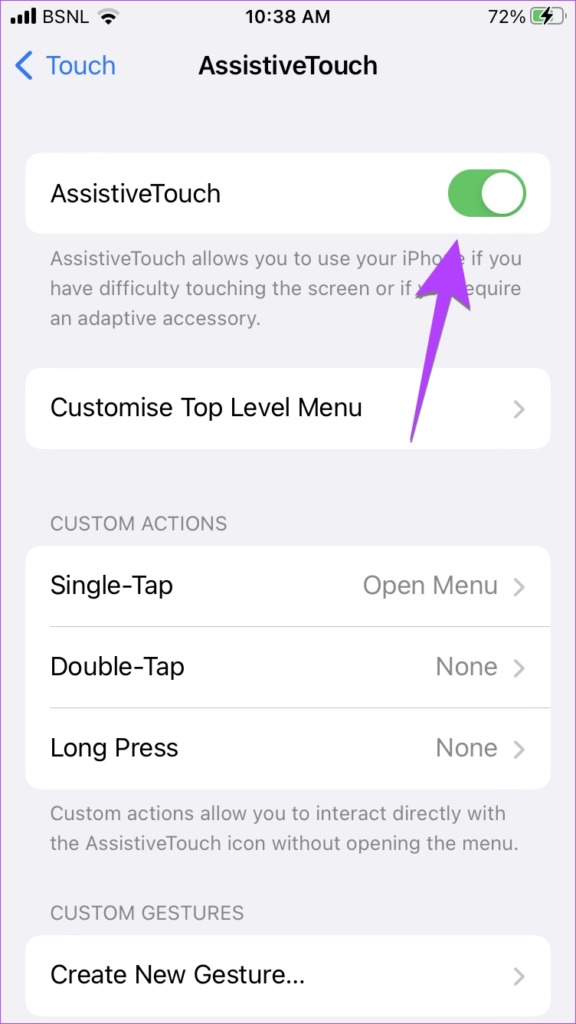
Toivottavasti tästä pitäisi päästä eroon iPhonen virtuaalisen kotipainikkeen kautta.
AssistiveTouch antaa sinulle mahdollisuuden käyttää tärkeitä toimintoja iPhonen kosketuspainikkeella. Voit esimerkiksi avata Sirin, ohjauskeskuksen tai ilmoituskeskuksen tällä painikkeella ilman pyyhkäisyeleitä. Samoin siitä on hyötyä, jos iPhonesi fyysinen kotipainike on rikki tai sinulla on Face ID-yhteensopiva iPhone, sillä siinä on myös Home-painike.
Ammattilaisen vinkki: voi jopa pyytää Siriä sammuttamaan AssistiveTouchin iPhonessasi sanomalla”Hei Siri, sammuta AssistiveTouch.”Opi myös käyttämään Siriä puhelujen lopettamiseen.
2. Päästä eroon AssistiveTouchista iPhonen esteettömyyspikanäppäimillä
Jos kelluva painike näkyy jatkuvasti iPhonessasi, olet saattanut linkittää AssistiveTouch-ominaisuuden esteettömyyspikakuvakkeisiin. Käytännössä saavutettavuuden pikanäppäimillä voit ottaa valitut esteettömyysasetukset käyttöön tai poistaa ne käytöstä kolmoisnapsauttamalla joko iPhonen sivu-tai kotipainiketta.
Joten, saatat tietämättäsi kolmoisnapsauttaa sivu-tai kotipainiketta ja joka saattaa aktivoida AssistiveTouch-ominaisuuden eli kelluvan painikkeen.
Jos haluat poistaa kotipainikkeen pysyvästi iPhonen näytöltä, toimi seuraavasti:
Vaihe 1: > Siirry iPhonessa kohtaan Asetukset > Esteettömyys.
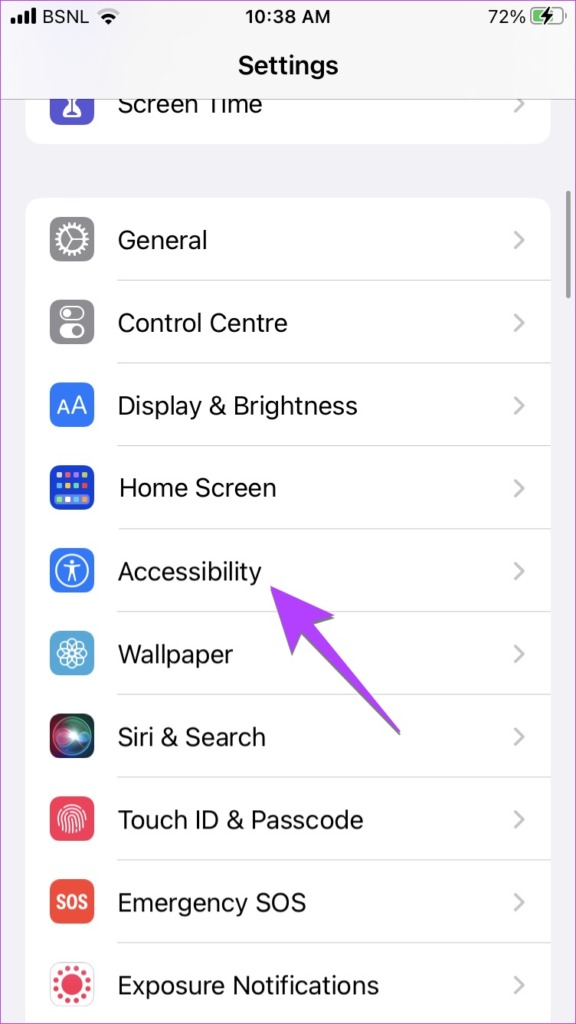
Vaihe 2: Vieritä alas ja napauta esteettömyyspikakuvaketta.

Vaihe 3: Jos näet AssistiveTouchin vieressä valintamerkin, olet osunut häränsilmään. Napauta AssistiveTouch, jos haluat estää sitä ottamasta sitä satunnaisesti käyttöön tästä eteenpäin.
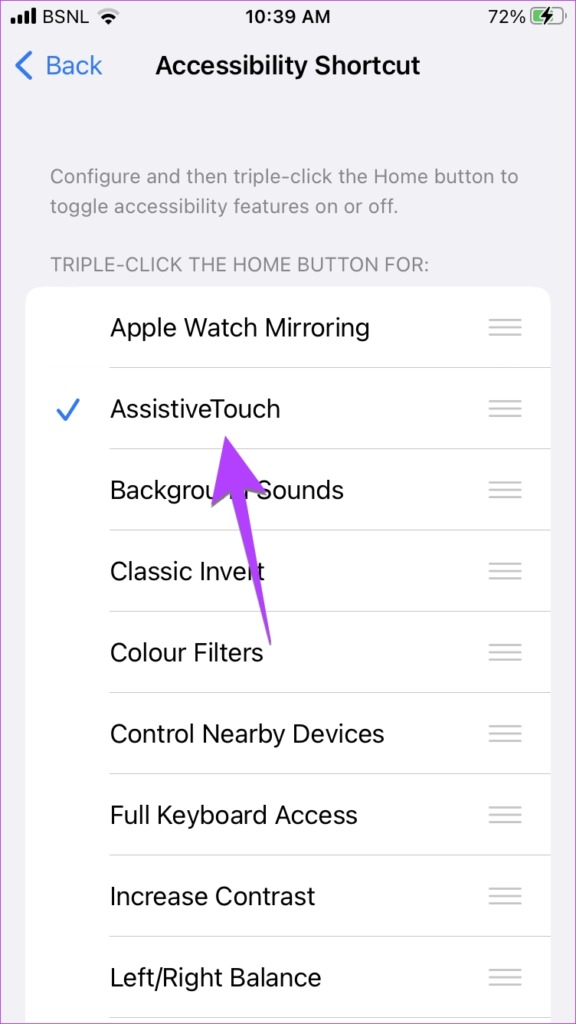
Vaihe 4: Saatat silti nähdä kelluvan widgetin kuvakkeen iPhonesi aloitusnäytössä. Poista AssistiveTouch käytöstä noudattamalla yllä olevan menetelmän ohjeita.
Vinkki: Tutustu 5+ esteettömyysvinkkiin iäkkäille iPhonen käyttäjille.
3. Poista näytön navigointipainike Androidista poistamalla esteettömyyspikakuvakkeet käytöstä
Androidissa monet esteettömyysasetukset voivat aiheuttaa virtuaalisen aloitusnäyttöpainikkeen näyttämisen näytölläsi. Sinun on poistettava tällaisten esteettömyysominaisuuksien pikakuvakkeet käytöstä. Toimi näin:
Vaihe 1: Avaa Asetukset Android-puhelimellasi.
Vaihe 2: Siirry Esteettömyys-kohtaan. p> 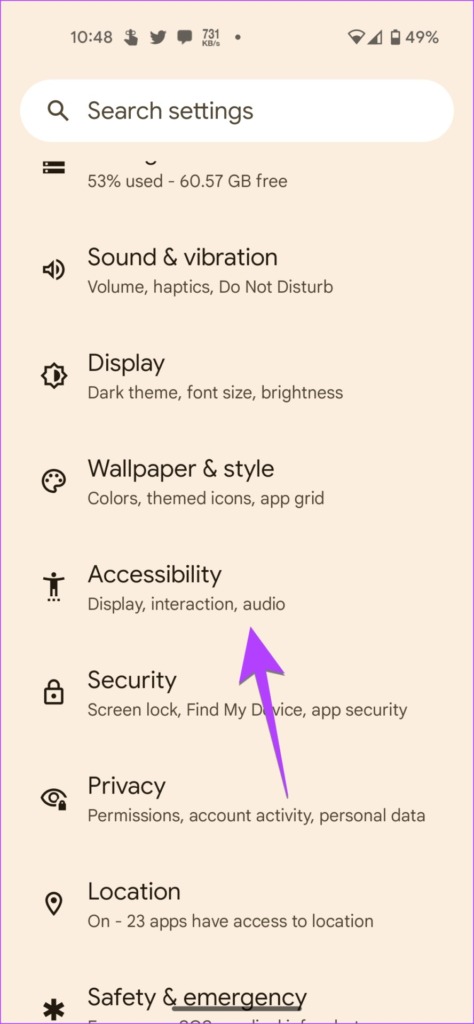
Vaihe 3: Napauta nyt seuraavia esteettömyysasetuksia yksitellen ja poista pikakuvakeasetus käytöstä:
Esteettömyys > Väri ja liike > Värinkorjaus > Värinkorjauksen pikakuvake.Esteettömyys > Väri ja liike > Värin käännös > Värin käännös pikakuvake.Esteettömyys > Erikoishimmeä > Erittäin himmeä pikakuvake.Esteettömyys > Suurennus > Suurennuksen pikakuvake.Esteettömyys > Valitse puhumaan > Valitse puhumaan pikakuvake.Esteettömyys > Esteettömyysvalikko > Esteettömyysvalikon pikakuvake.Esteettömyys > Switch Access > Switch Accessin pikakuvake. Litterointi > Live Transcriben pikakuvake.Esteettömyys > Äänenvahvistin > Äänivahvistimen pikakuvake.Esteettömyys > Ääni-ilmoitukset > Ääni-ilmoitukset pikakuvake.
Huomaa: Monissa näistä asetuksista sinun on napatettava asetuksen nimeä eikä sen vieressä olevaa kytkintä nähdäksesi sen pikakuvakeasetuksen.
Jos haluat asettaa sen näkökulmasta, otetaan esimerkki värinkorjauksen pikanäppäimestä. Joten napautettuasi Esteettömyys, siirry kohtaan Väri ja liike ja sen jälkeen Värin korjaus.
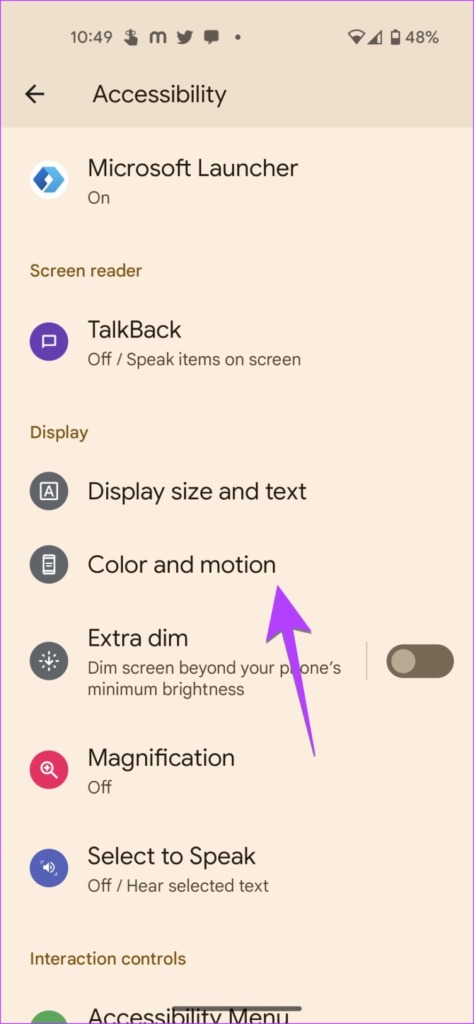
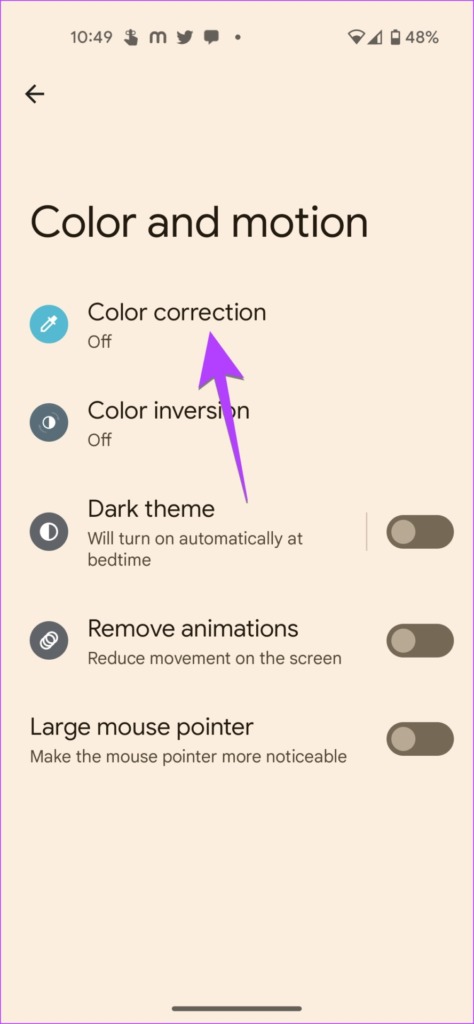
Vieritä alas ja sammuta värinkorjauksen pikakuvakkeen vieressä oleva kytkin.
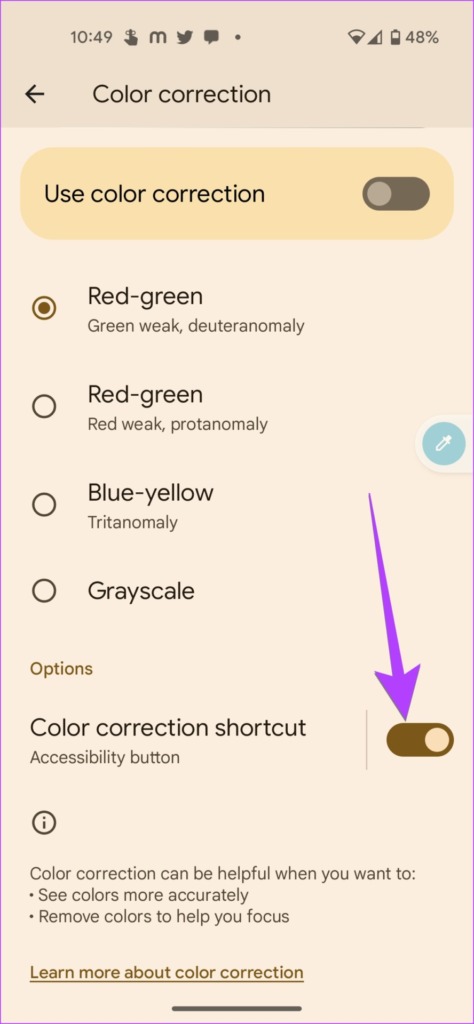
Vinkki: Opi, miten saat Androidin lukemaan tekstiä ääneen.
Jos näet kelluvan neljän neliön kuvakkeen Samsung Galaxy-puhelimesi näytöllä, se voi olla Assistant-valikko. Assistant-valikon napauttaminen näyttää yleensä näytön navigointipainikkeet, kuten Takaisin, Kotisivun, Viimeaikaiset, kuvakaappaukset, ilmoituspaneelin painikkeet jne.
Poista kelluva kuvake Samsung Galaxy-puhelimesta seuraavasti::
Vaihe 1: Avaa Asetukset Samsung Galaxy-puhelimessa.
Vaihe 2: Siirry Esteettömyys-kohtaan, sitten Vuorovaikutus ja näppäryyttä.
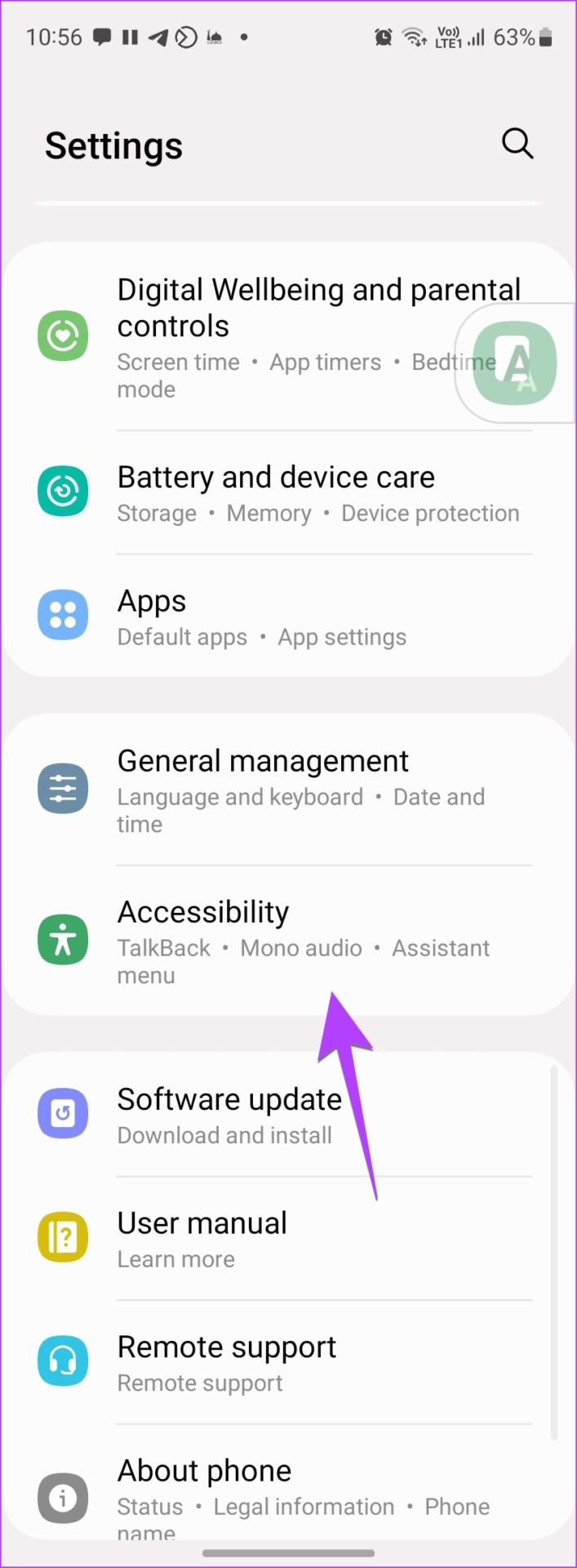
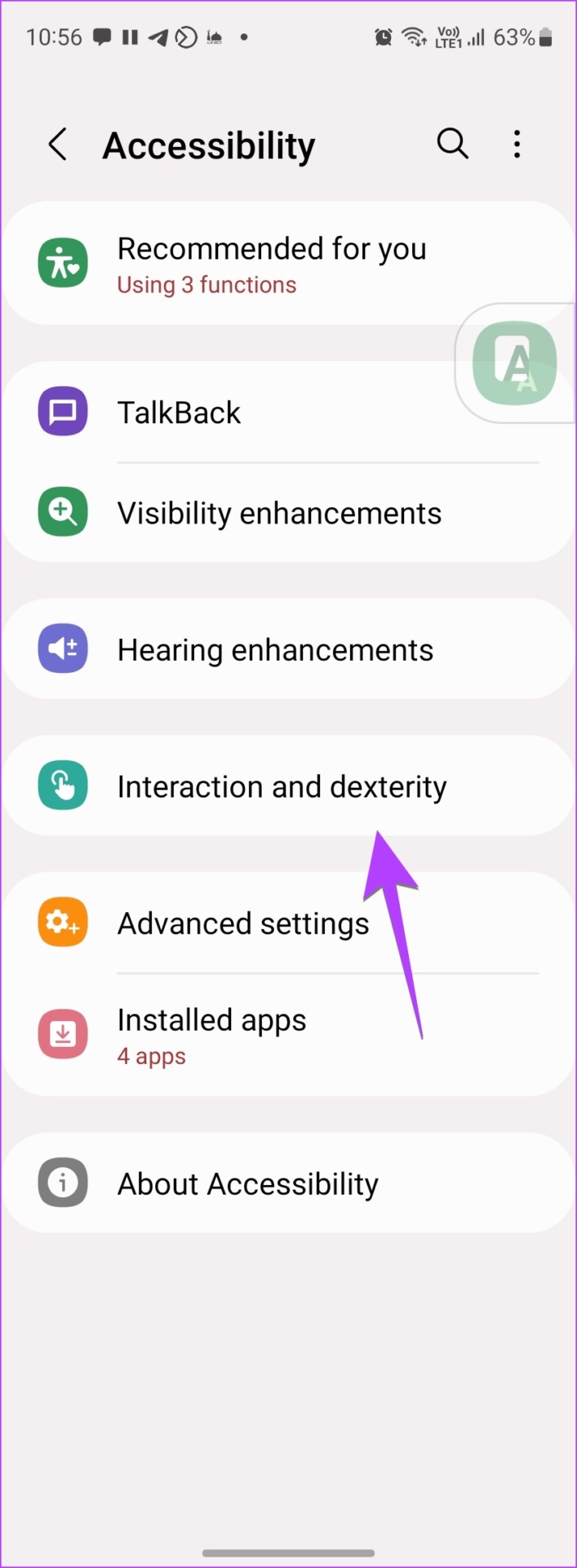
Vaihe 3: Sammuta vaihda Assistant-valikon vieressä.
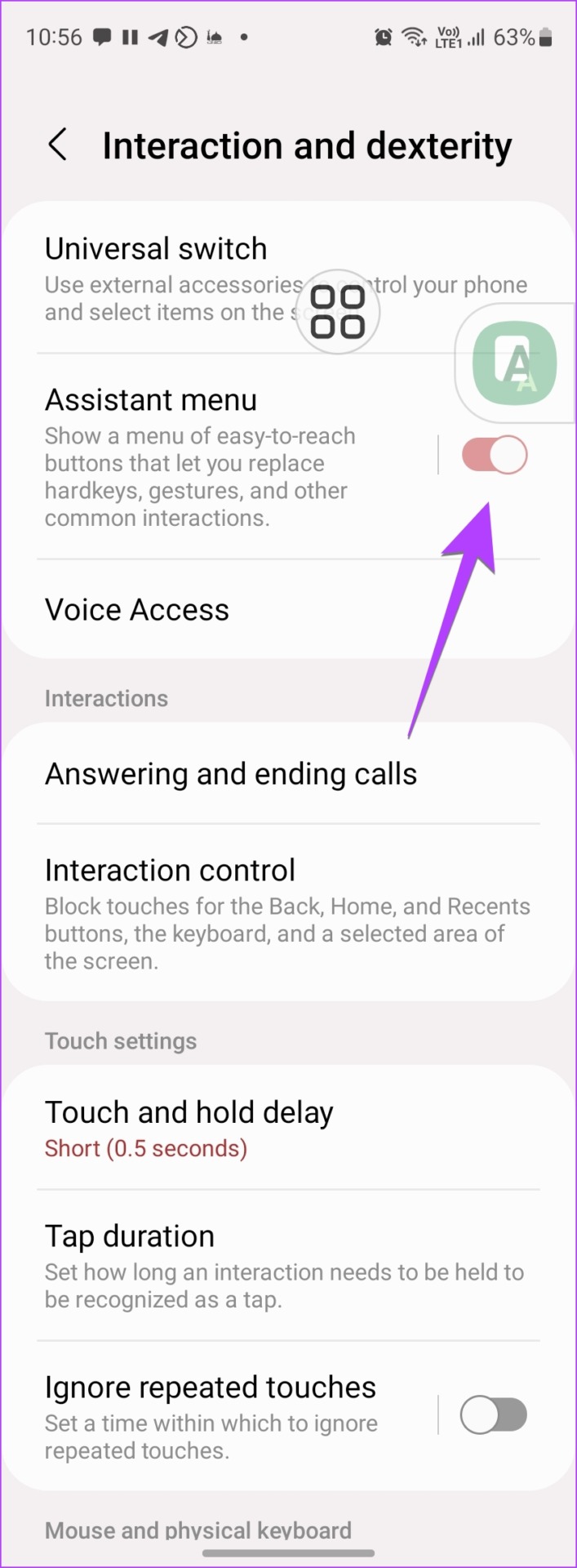
Vaihe 4: Jos näet edelleen kelluvan kuvakkeen, napauta Assistant-valikon otsikkoa.
Vaihe 5: Tur n pois päältä Assistant-valikon pikakuvakkeen vieressä olevasta valitsimesta.

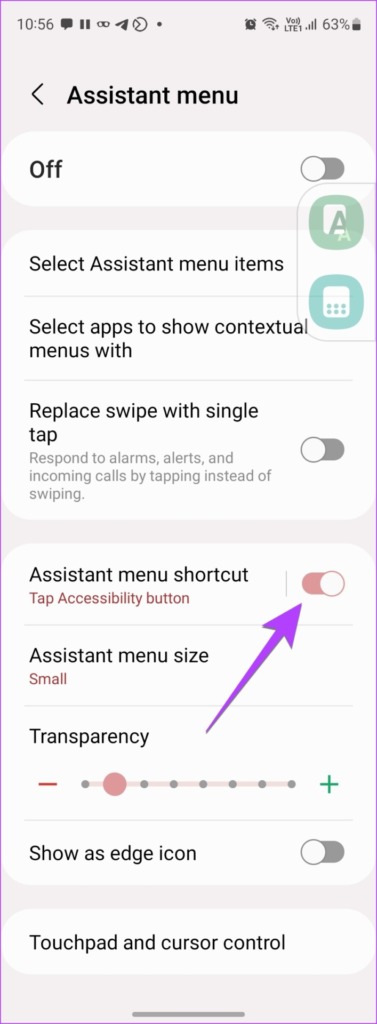
Vinkki: tiedä mikä on Easy-tila Samsung Galaxy-puhelimissa.
5. Poista Samsungin näyttöpainikkeen poistaminen käytöstä esteettömyystoimintojen pikanäppäimet käytöstä
Aivan kuten Stock Androidissa, myös muut esteettömyysasetukset voivat aiheuttaa kelluvan kuvakkeen näyttämisen Samsung Galaxy-puhelimessa. Sen sijaan, että kävisit läpi kaikki asetukset manuaalisesti, Samsung tarjoaa erillisen asetuksen esteettömyystoimintojen pikanäppäimien käyttöön ottamiseksi tai poistamiseksi käytöstä.
Noudata näitä ohjeita sammuttaaksesi Samsung Galaxy-puhelimesi kelluvan esteettömyyskuvakkeen:
Vaihe 1: Siirry kohtaan Asetukset > Esteettömyys.
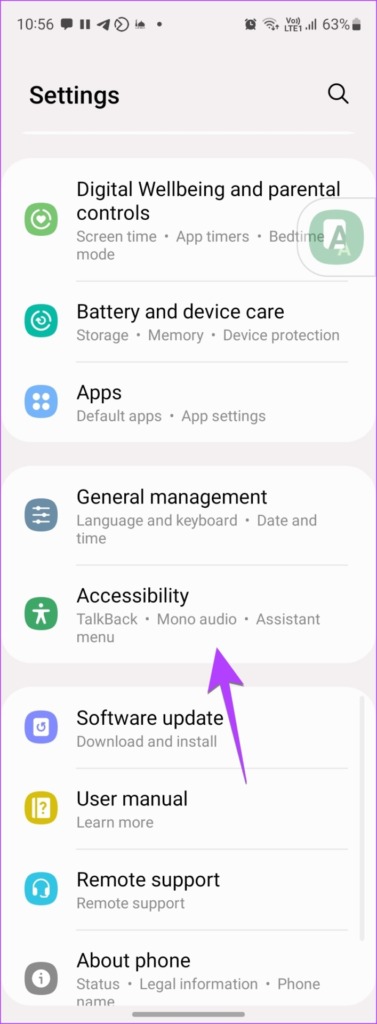
Vaihe 2: Napauta Lisäasetukset ja sen jälkeen Esteettömyyspainike/ele.
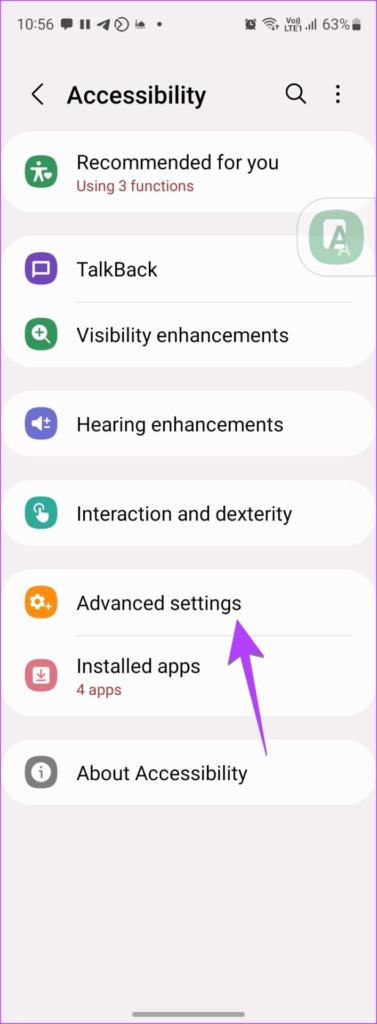
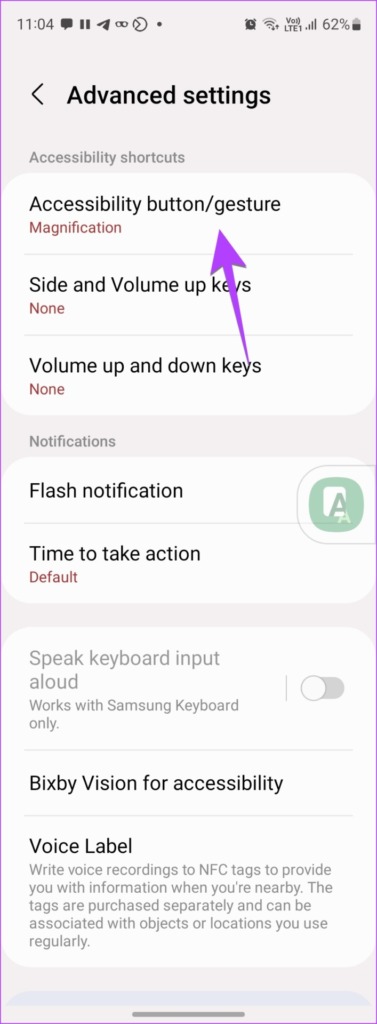
Vaihe 3: Napauta Valitse toiminnot.
Vaihe 4: Nyt kaikkien käytössä olevien pikanäppäinten nimen vieressä näkyy valintamerkkikuvake. Napauta tällaisia esteettömyysoikoteitä yksitellen päästäksesi eroon niistä puhelimesi aloitusnäytöltä.
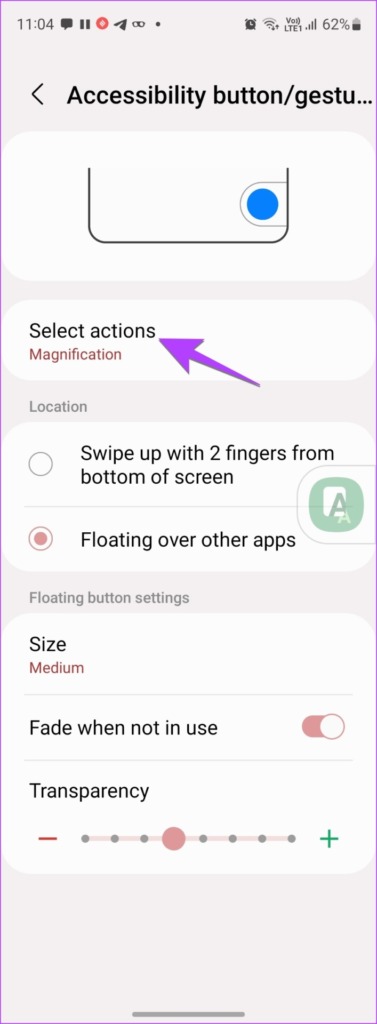
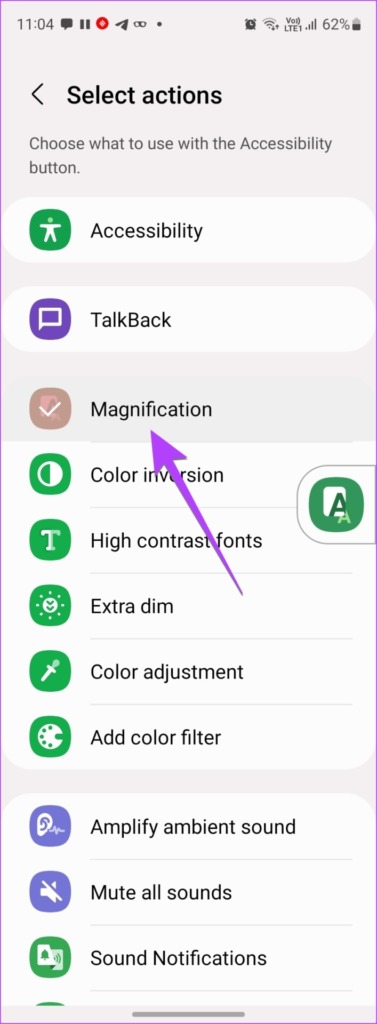
Huomautus: Voit myös käydä jokaisen esteettömyysasetuksen läpi manuaalisesti ja poistaa sen pikakuvakkeen käytöstä.
6. Poista kelluva painike kolmannen osapuolen sovelluksilla (Android, iPhone)
Asensitko äskettäin kolmannen osapuolen sovelluksia puhelimeesi? Kelluva kuvake voi olla kyseisestä sovelluksesta. Esimerkiksi monet näytön tallennus-tai kuvakaappaussovellukset asettavat kelluvan painikkeen puhelimen näytölle. Joko sammuta painike sovelluksen asetuksista tai poista sovellus puhelimestasi.
7. Palauta esteettömyysasetukset päästäksesi eroon kelluvasta kotipainikkeesta (Samsung)
Jos kelluva painike näkyy edelleen Samsung Galaxy-puhelimessa, voit yrittää nollata esteettömyysasetukset. Näin tehdessäsi kaikki esteettömyysasetukset palautetaan oletusarvoihin. Näin ollen kelluva kuvake poistetaan näytöstä.
Tee tämä valitsemalla Asetukset > Yleinen hallinta > Nollaa > Palauta esteettömyysasetukset.
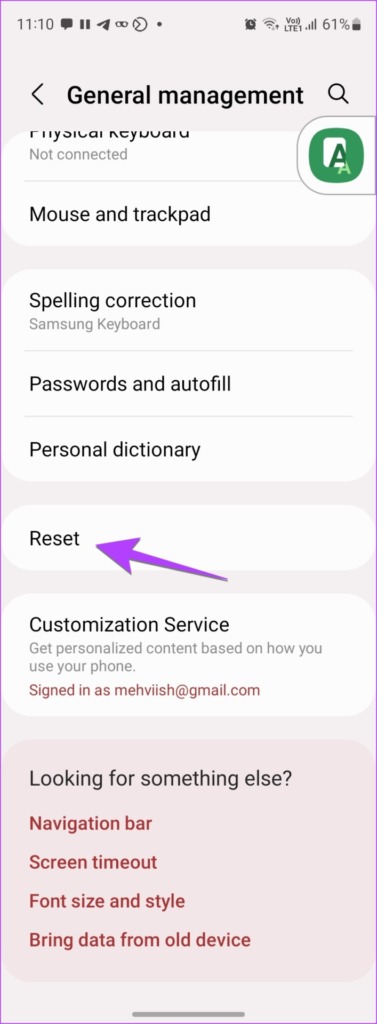
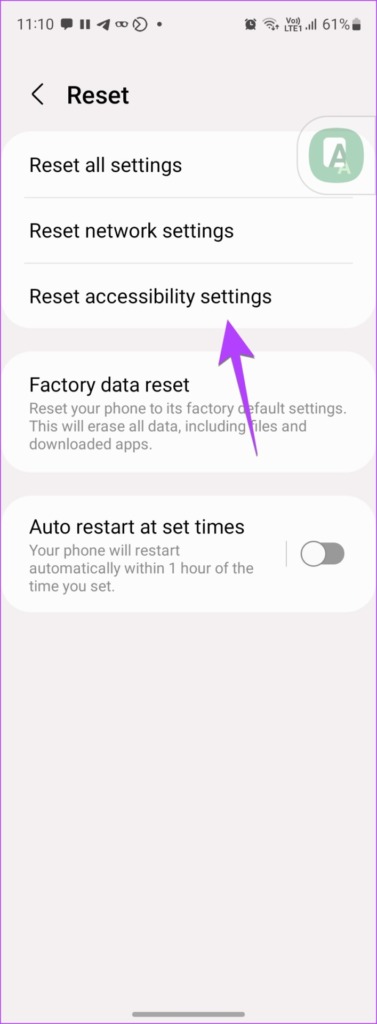
8. Palauta asetukset poistaaksesi virtuaalisen kotipainikkeen (Android, iPhone)
Jos mikään ei auta kelluvan painikkeen poistamisessa Androidin tai iPhonen näytöltä, voit yrittää nollata puhelimesi asetukset. Tämä palauttaa kaikki asetukset oletusarvoihinsa. Näin päästään eroon kelluvasta painikkeesta.
Voit nollata iPhonesi asetukset siirtymällä kohtaan Asetukset > Yleiset > Siirrä tai nollaa iPhone > Nollaa > Palauta kaikki asetukset.
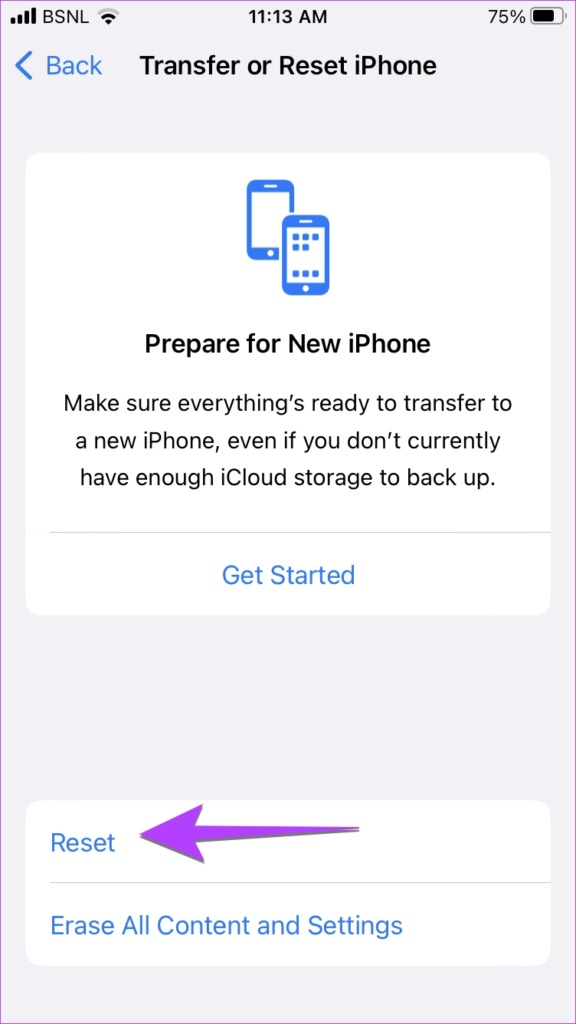
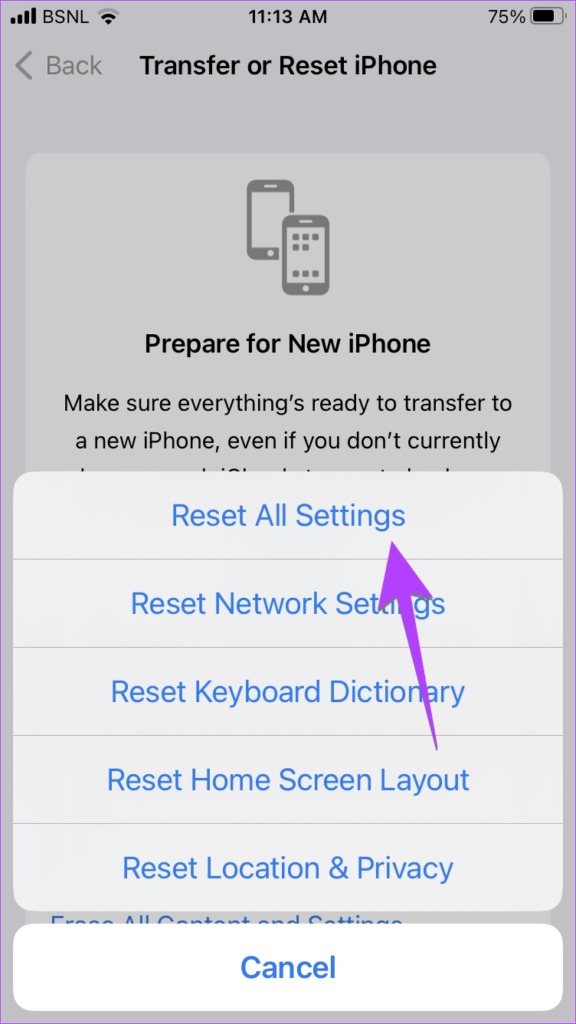
Jos haluat nollata asetukset eli sovellusasetukset Android-laitteessasi, valitse Asetukset > Järjestelmä > Palauta asetukset > Palauta sovellusasetukset (tai Palauta asetukset).
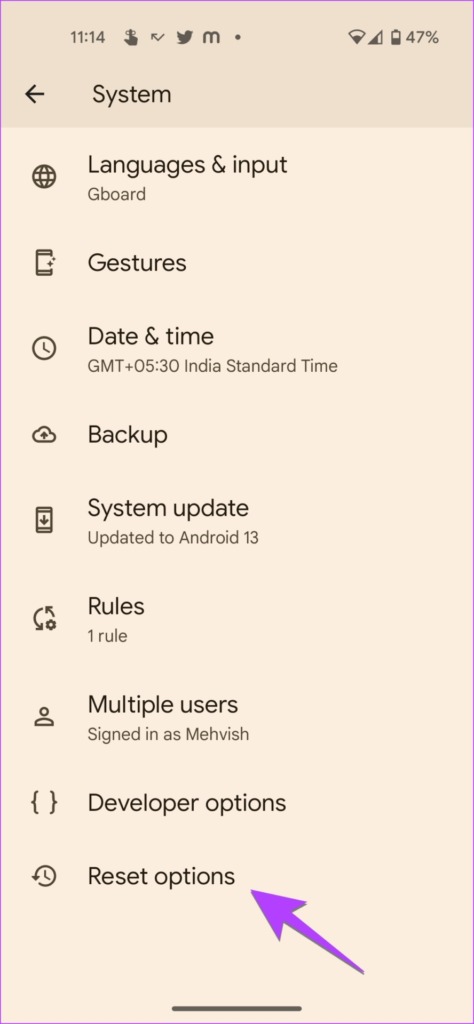
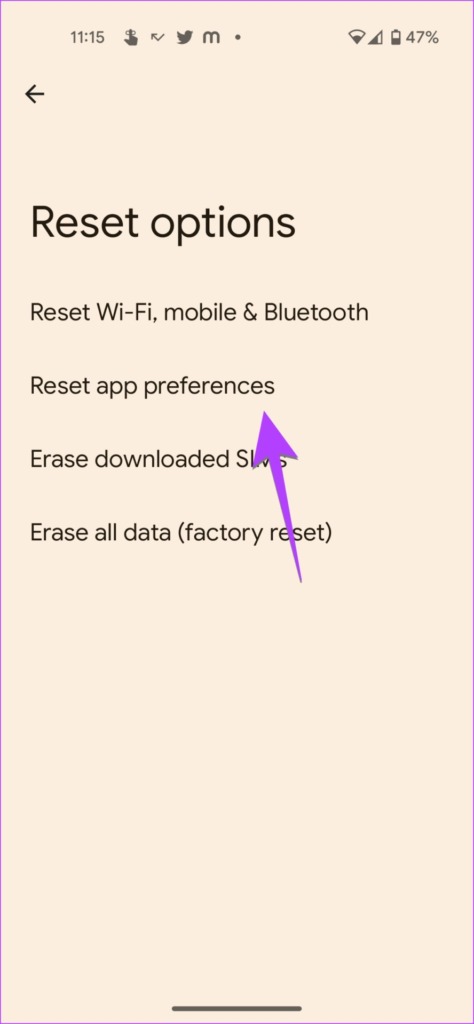
Usein kysyttyä kelluvasta painikkeesta aloitusnäytöllä
1. Kuinka poistaa kelluva suljinpainike Samsung Galaxy-puhelimista?
Avaa Kamera-sovellus ja napauta Asetukset-kuvaketta. Siirry kohtaan Kuvaustavat ja sammuta kelluvan suljinpainikkeen vieressä oleva kytkin.
2. Kuinka poistaa kelluvat ilmoituskuvakkeet Androidista?
Valitse Android-puhelimissa Asetukset > Ilmoitukset > Kuplat. Poista käytöstä Salli sovellusten näyttää kuplia vieressä oleva kytkin. Valitse Samsungissa Asetukset > Ilmoitukset > Lisäasetukset > Kelluvat ilmoitukset. Valitse Pois. Tämän pitäisi poistaa kelluvat ilmoituskuvakkeet.
Käytä kelluvia ikkunoita
Kelluvat kuvakkeet voivat häiritä. Joten toivon, että pystyit poistamaan kelluvan painikkeen Android-tai iPhonesi näytöltä. Mutta tiesitkö, että voit käyttää sovelluksia kelluvassa ikkunassa käyttämällä kuva kuvassa-tilaa sekä iPhonessa että Androidissa? Voit katsella YouTube-videoita, soittaa FaceTime-puheluita jne. kelluvassa ikkunassa.
